Как добавить календарно-тематический план в базу
Видеоинструкция.
Предлагаем посмотреть видео с ютуб канала системы Sova, на канале так же есть другие полезные видеоинструкции по системе.
Как выставить в журнал темы из КТП
Шаг 1.
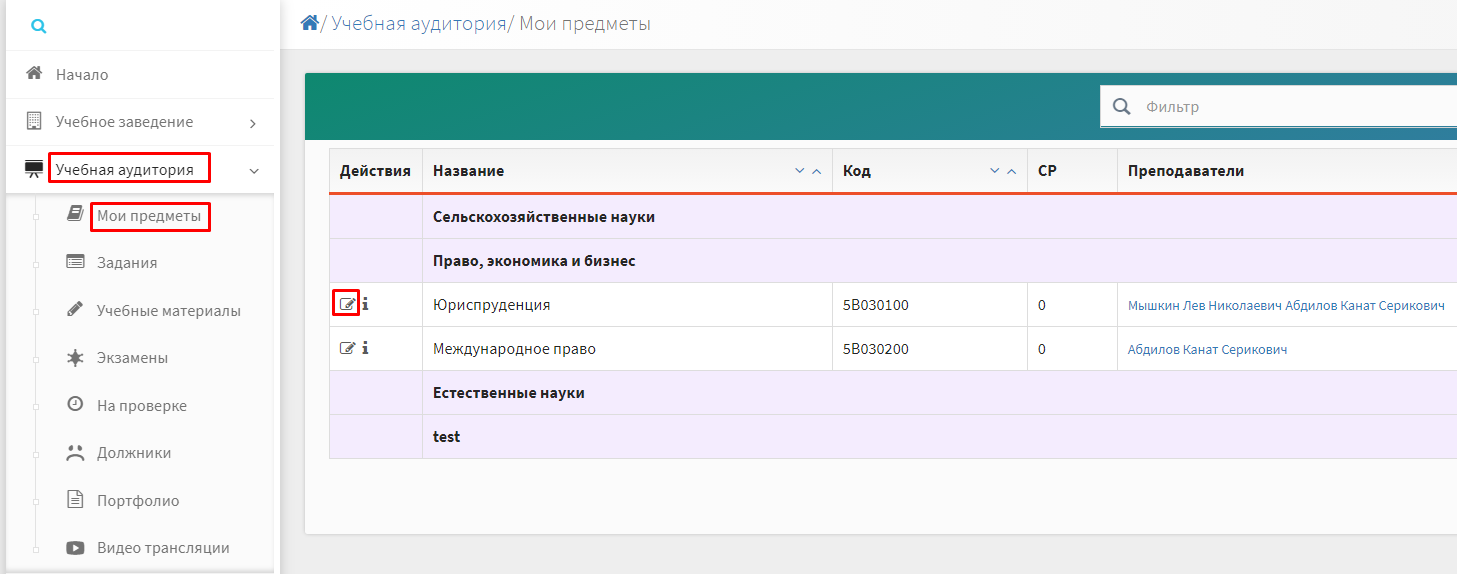
Рассмотрим принцип работы с календарно-тематическим планом. Чтобы добавить календарно-тематический план необходимо перейти в раздел Учебная аудитория -> Мои предметы. В данном окне отображается полный список предметов, которые преподаватель ведёт в текущем учебном году. Для создания календарно-тематического плана необходимо нажать на кнопку "Редактировать" и перейти на вкладку "Индивидуальный тематический план".
Шаг 2.
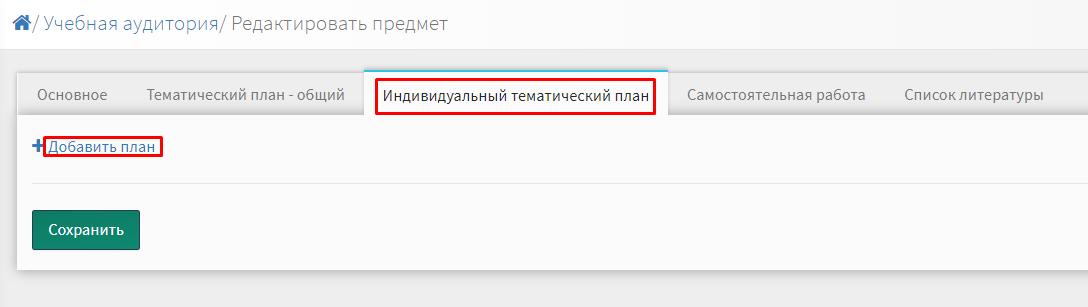
В данном разделе отображаются тематические планы, которые созданы вами и доступны только вам. Чтобы создать тематический план необходимо нажать "Добавить план".
Шаг 3.
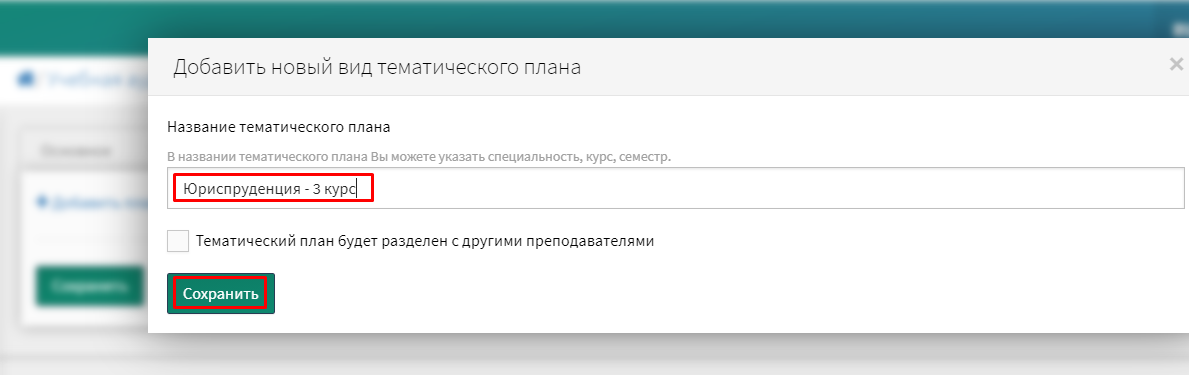
В открывшемся окне вводим название нового тематического плана и сохраняем.
Шаг 4.
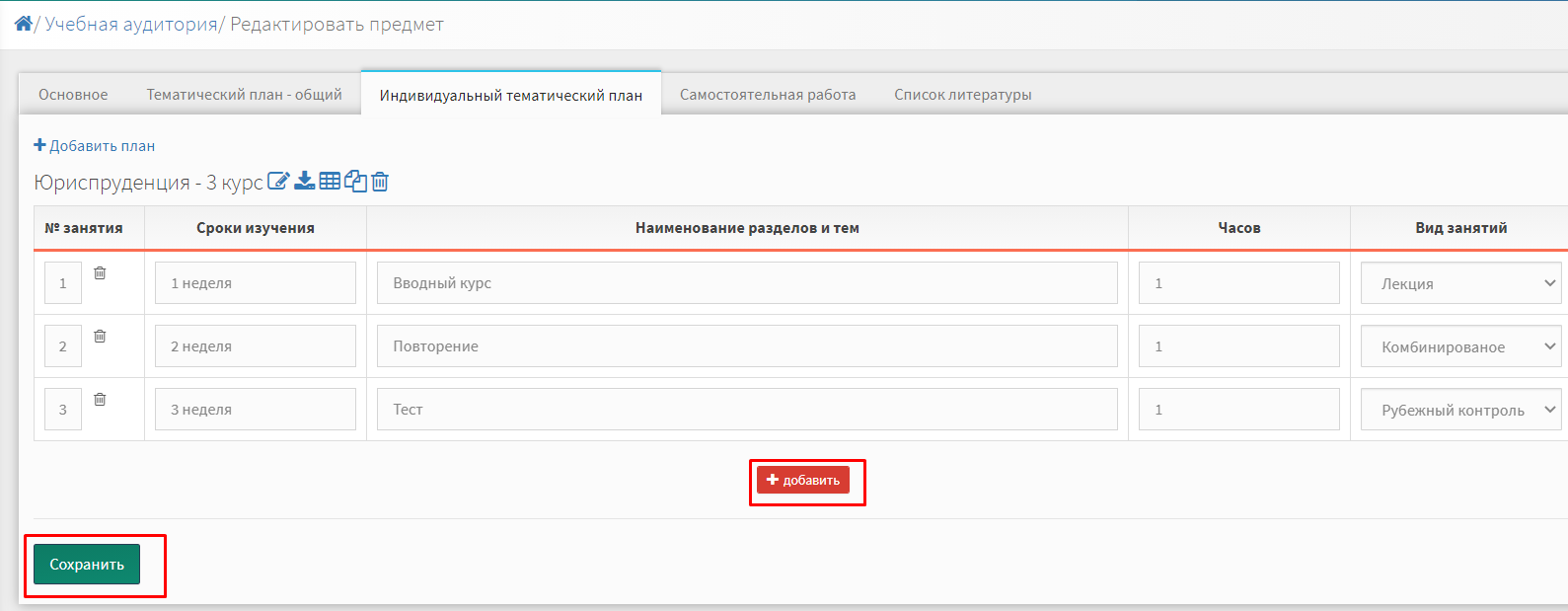
После создания тематического плана нажмите на кнопку "Добавить" для создания новых строк, в этих строках заполняем номер занятия, сроки изучения, наименование разделов и тем, количество часов, вид занятий. После ввода необходимых данных нажимаем на кнопку "Сохранить".
Готово! Ваш КТП загружен на сайт теперь необходимо выставить эти темы в журнале (можете ознакомиться с инструкцией по ссылке ниже).
Как выставить в журнал темы из КТП
Дополнительно.
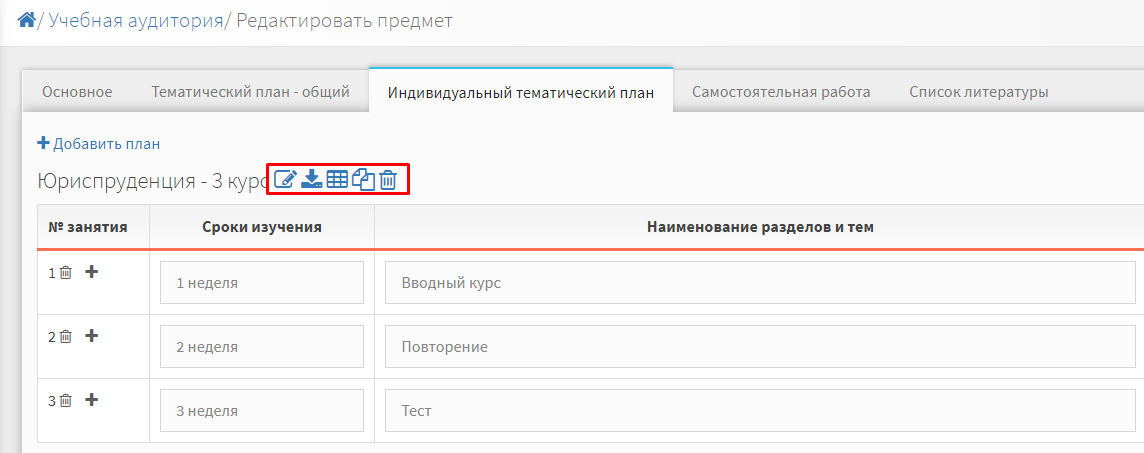
Рядом с названием тематического плана так же доступны функции:
1. Экспорт, для загрузки таблицы с тематическим планом в Excel формате.
2. Импорт, для этого необходимо нажать на кнопку "Импорт" и вставить в текстовое поле электронную таблицу учебного плана. Основные поля, которые необходимо вставить - это Название темы, Количество часов и Вид занятия. После ввода таблицы в форму нажимаем на кнопку "Продолжить". В открывшемся окне необходимо указать программе какой столбец отвечает за ту или иную информацию: в каком столбце расположены Названия тем, в каком Количество часов и в каком указан Вид занятий. Далее подтверждаем наше действие установив галочку в форму "Импортируемые мной данные проверены и являются достоверными" и нажимаем на кнопку "Продолжить". Открывается окно отображающее список вносимых тем, проверив всё нажимаем на кнопку "Импортировать КТП в базу данных".
3. Дублирование, которое создаёт копию тематического плана. Это функция необходима в тех случаях, когда нужно внести некоторые изменения в тематическом плане и применить его другой учебной группе, но и предыдущий календарно-тематический план должен остаться без изменений.